Bei der Installation vom .Net Framework kann es zu dem Fehlercode 0X800F080C kommen. Besonders häufig tritt der Fehler bei der Installation vom .Net Framework 3.5 bei Windows 10 und Windows 11 auf. Wir zeigen Euch in diesem Beitrag einige Lösungsmöglichkeiten für diese Fehlermeldung.
Warum tritt der Fehlercode 0X800F080C auf?
Diese Fehlermeldung sagt aus, dass die .Net Framework Installationsfiles korrupt sind und deswegen die Installation nicht durchgeführt werden kann. Besonders bei der Installation vom .Net Framework 3.5 incl. 2.0 und 3.0 gibt es einige Besonderheiten zu beachten. Ausführliche Informationen dazu findet Ihr in unserem Beitrag „.Net Framework 3.5 (incl. 2.0 und 3.0) Installation bei Windows 11„. Eine passende Anleitung findet Ihr auch hier für die Installation unter Windows 10.
SFC und DISM durchführen
Als erste Maßnahme solltet Ihr evtl. vorhandene Windows Systemprobleme mit den Windows Tools „DISM“ und „SFM“ beseitigen lassen. Das könnt Ihr recht einfach durchführen, indem Ihr eine Eingabeaufforderung, PowerShell Konsole oder auch das Windows Terminal als Administrator startet und anschließend die folgenden 2 Befehle startet.
DISM.exe /Online /Cleanup-image /Restorehealth
sfc /scannow
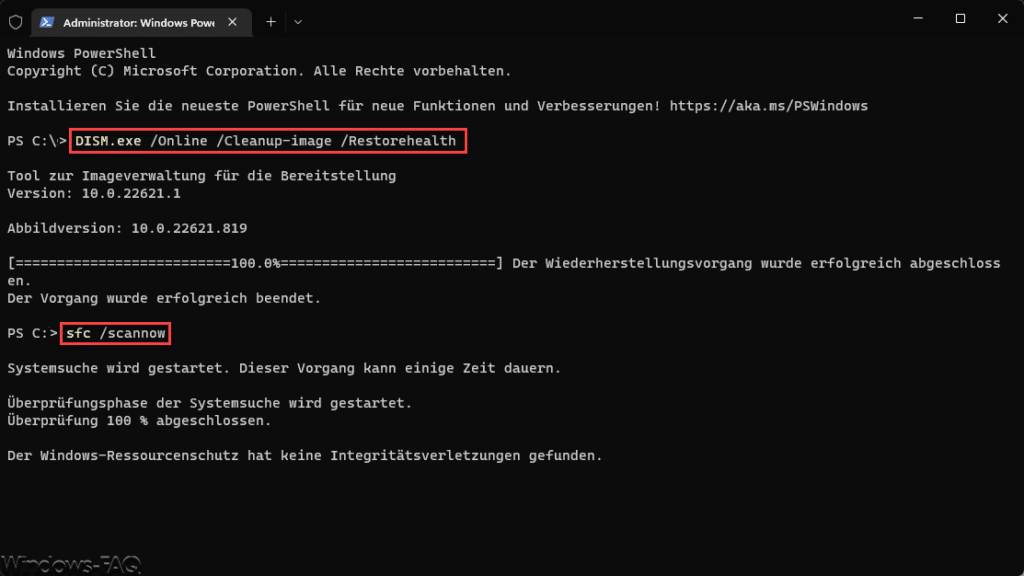
Das Deployment Image Servicing and Management Tool Dism prüft das Windows Image auf evtl. vorhandene Fehler. Es führt Bereinigungs- und Reparaturvorgänge durch und scannt das Windows System nach beschädigten Dateien. Weiterführende Informationen zum SFC-Tool findet Ihr auch in unserem Beitrag „Windows Ressourcenschutz (Überprüfung) unter Windows„.
Nach einem abschließenden Windows Neustart solltet Ihr prüfen, ob der .Net Framework 3.5 Fehlercode 0X800F080C erneut auftritt.
.Net Framework Reparatur
Microsoft hat erkannt, dass es oftmals Probleme bei der Installation oder beim Upgrade vom .Net Framework gibt. Aus diesem Grund entwickelt Microsoft seit Jahren ein Tool zur Reparatur der .Net Framework Installation weiter. Diese .Net Framework Repair-Tool könnt Ihr Euch kostenlos herunterladen und starten.
– Download Microsoft .NET Framework Reparaturtool (netfxrepairtool.exe)
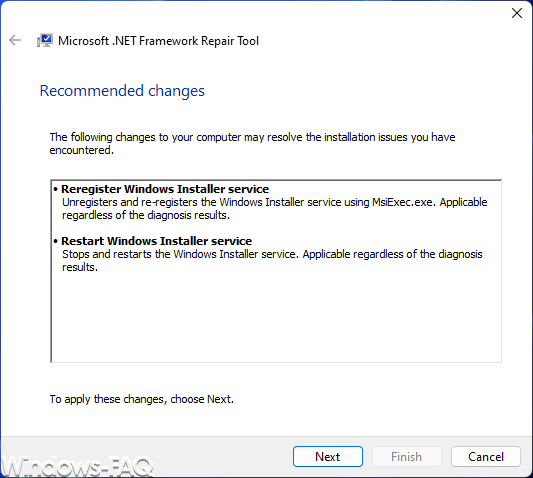
Das Reparatur Tool ist relativ einfach in der Bedienung. Es gibt aber einige Parameter, die Ihr evtl. beachten solltet. Alle notwendigen Informationen zum Framework Repair Tool findet Ihr auch unter „.Net Framework reparieren mit dem .Net Framework Reparaturtool von Microsoft“.
Damit sollten sich zahlreiche Probleme mit dem .Net Framework beseitigen lassen, darunter auch den Fehlercode 0X800F080C.
Download aktuellste .Net Framework Versionen
Wenn Ihr auf der Suche nach den aktuellsten .Net Framework Version und auch nach Installationsdateien älterer .Net Framework Versionen seid, so empfehlen wir Euch die Microsoft Webseite „Download .NET For Windows“ und „Download .NET Framework 3.5 SP1„.
– 0x800f0805 Fehlercode beim Installieren von .Net Framework oder anderen Windows Features
– Fehlercode 0x80072EFE bei der Installation von .Net Framework 3.5
– 0x800F0954 Fehlercode bei Installation vom .Net Framework 3.5
– Fehlercode 0x74: Bad_System_Config_Info
– Windows Update Error 0x80071a91
– Fehlercode 0x80070002 beim Windows Update
– Fehlercode 0x8007042B – 0x4001E – 0x3000D – 0x2000D
– Fehler 0xc0000135
– Fehler 0x8024001e
– Windows Update Fehler 0x800703f1
– Fehlercode 0x80070643



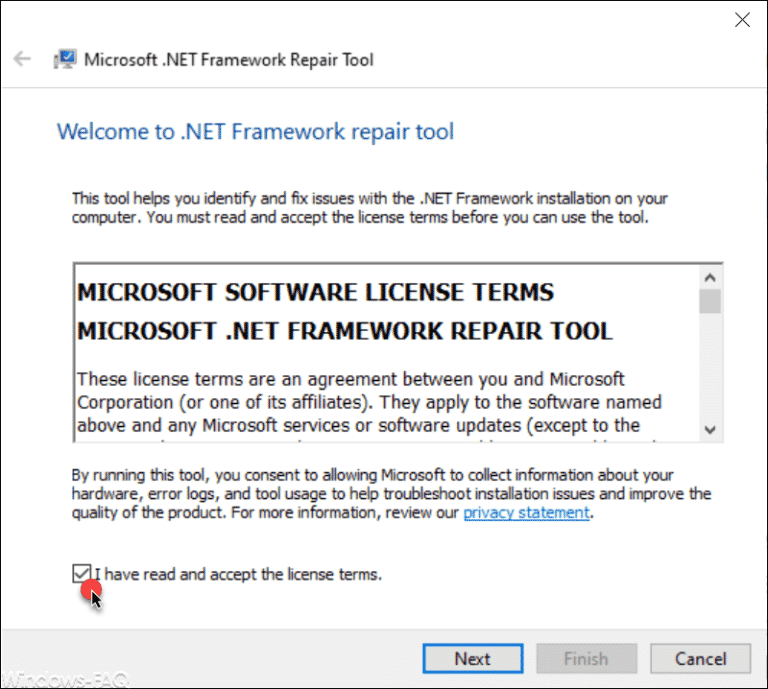


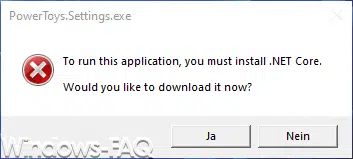


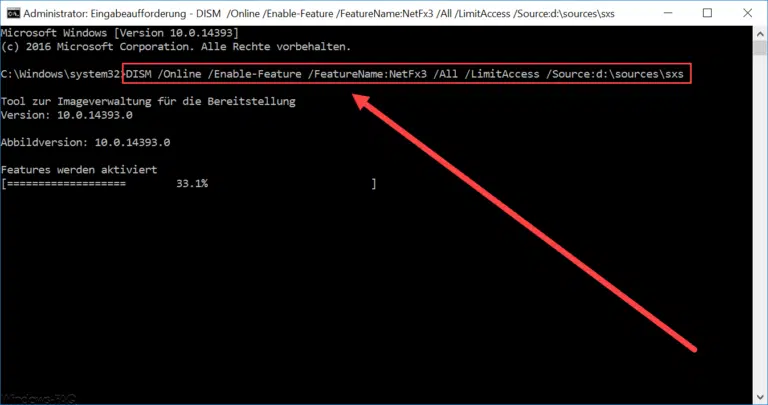
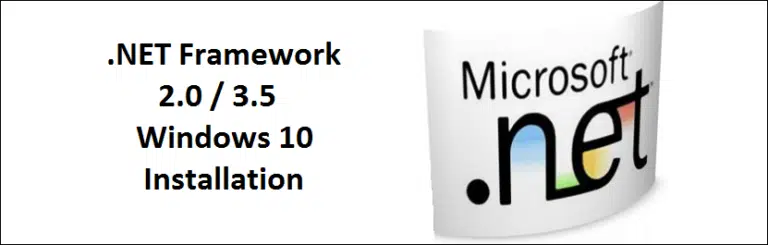








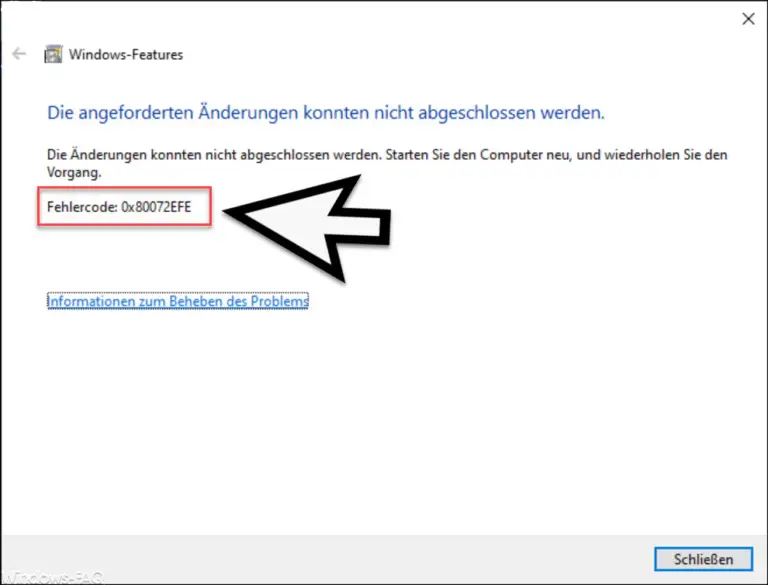
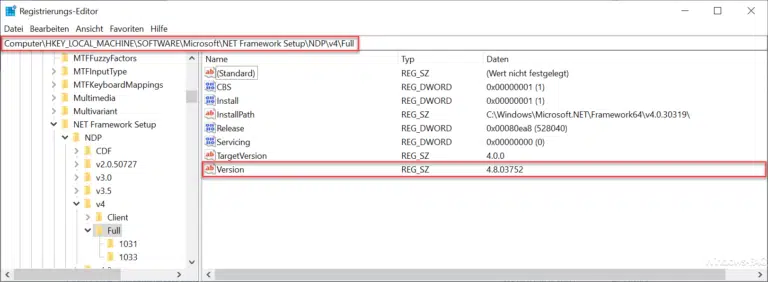


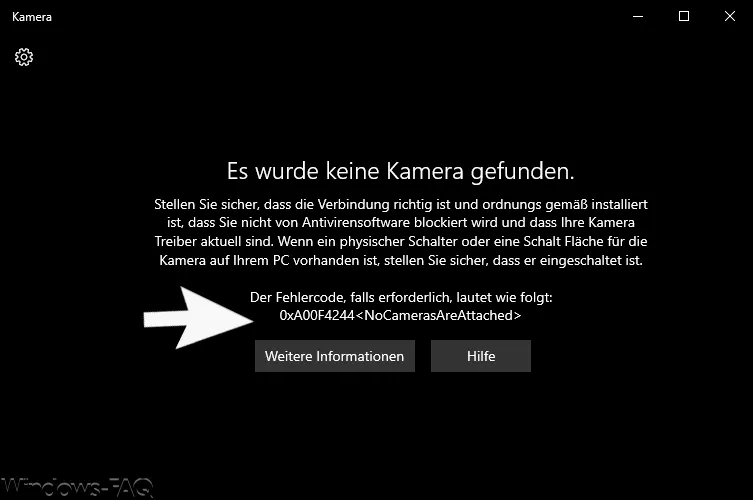



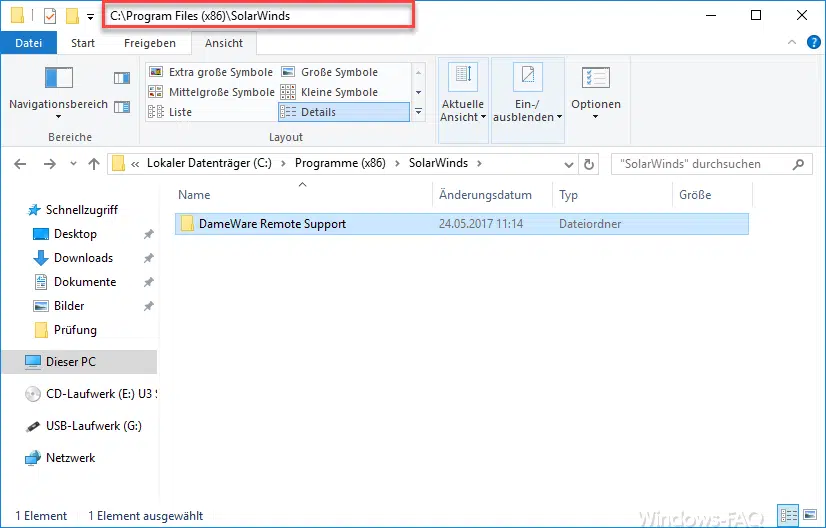






Neueste Kommentare